Smart TV 32LN570Bの取扱説明書・マニュアル [全76ページ 23.10MB]
96216.pdf
http://153.127.244.43/.../96216.pdf - 23.10MB
- キャッシュ
31063view
76page / 23.10MB
3目次本書では、設置・接続・準備の説明を記載しています。本機のさまざまな機能については、テレビ本体に内蔵の「操作ガイド」をご覧ください。スマートホーム*から 操作ガイド を選ぶと、テレビで説明を見ることができます。「操作ガイド」について詳しくは、「操作ガイドを使う」(46ページ)をご覧ください。* スマートホームはリモコンの ホーム ボタンを押すと表示されます。*マジックリモコンは別売りアクセサリーとなります。(10ページ)マイアプリLG Smart TV を通じてお楽しみいただけるさまざまな機能が表示されます。操作ガイドの目次テレビを見るリモコンを操作する番組名などを表示する(チャンネルバ...番組表を表示する外部入力を切り換えるSIMPLINK(シンプルリンク)を使って...データ放送を見る映像のジャンルに合わせて画質・音質...信号切換を行う映像と音声の設定映像を設定する y映像省エネ設定 y映像モード y画面サイズ yピクチャーウィザード音声を設定する yスマートサウンド yサウンドモード yバーチャルサラウンド yクリアボイスⅡ y音量設定 yスピーカー設定 yAVシンク yオプション設定詳細設定チャンネル設定をする yチャンネルスキャン yチャンネル登録 yチャンネル編集 yアンテナ設定 yB-CAS情報確認時刻やタイマーを設定する y時刻設定 yオフ/オンタイマー yスリープタイマー暗証番号と視聴制限の設定をする y暗証番号設定 yロック y視聴制限設定 yアプリの使用制限機器設定をする y音声認識言語 y郵便番号設定 yメッセージ y機器省エネ設定 y地域設定 yサービス対象国の設定 y字幕設定 yインジケータ設定 yポインター設定 yヒントの表示 y接続中の入力デバイス yカメラ位置確認 yモーション認識 yボイスサーチアシスタント y初期化 yモード設定ネットワークを設定する yネットワーク接続 yネットワーク状態 yWiFi Direct yIntel's WiDi yマイテレビ名称サポート機能を使う yソフトウェアダウンロード y映像/音声テスト y受信機情報/サービス案内 yアプリの初期化 y操作ガイドSmartTV機能を使用するホームとマイアプリを使用するSmartShare™を使用するDLNAを接続するプレミアムコンテンツを利用するLG Smart World™を使用する検索機能を使用するボイスサーチを使用するインターネットを使用するSocial Centerを使用するSkypeを使用する写真/動画を撮影するスマートフォンでテレビを操作する録画/予約をする録画とLIVE PLAYBACKの準備をする見ている番組を録画する(ワンタッチ...録画/視聴予約をするLIVE PLAYBACKで視聴する録画番組を見るLIVE PLAYBACKと録画を設定する困ったとき故障かな?と思ったらSmart TVのご利用についてのQ&A使用上のご注意用語の説明「操作ガイド」の目次は予告なく変更または追加となる場合があります。
参考になったと評価
 23人が参考になったと評価しています。
23人が参考になったと評価しています。
その他の取扱説明書

77697 view

1625 view








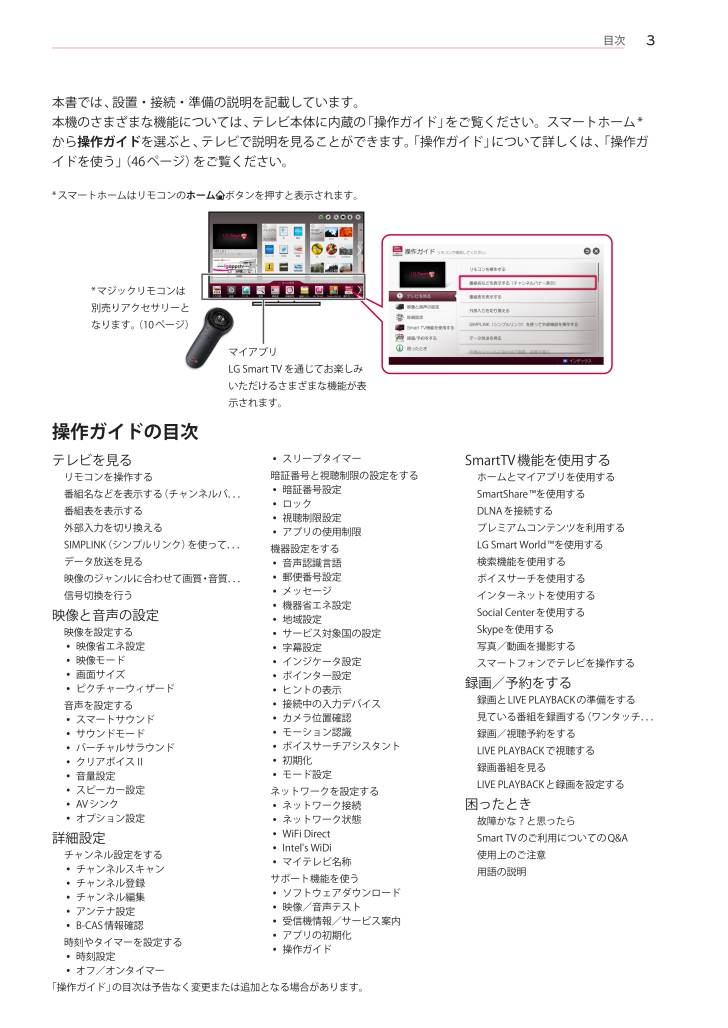
 23人が参考になったと評価しています。
23人が参考になったと評価しています。



